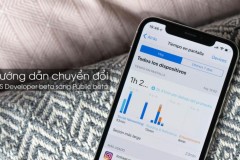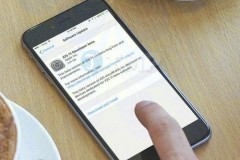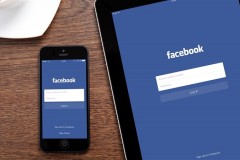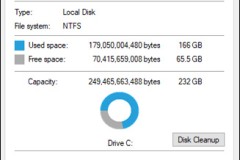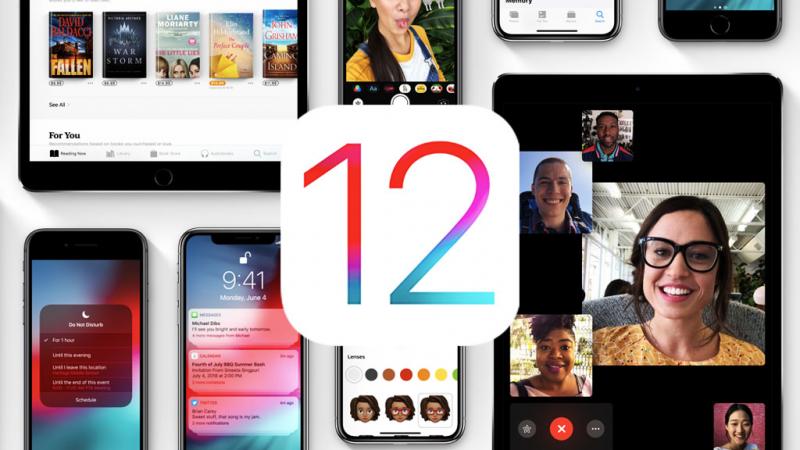
Để có những trải nghiệm tốt nhất sau khi bạn tiến hành nâng cấp lên phiên bản iOS 12 (beta), TCN đã tổng hợp một số điểm nổi bật từ chương trình thử nghiệm dành cho các nhà phát triển, mười các bạn cùng tham khảo qua hai bài viết phía dưới nhé.
Hướng dẫn cập nhật iOS 12 Public Beta:
Bước 1: Truy cập liên kết Beta.apple.com bằng trình duyệt Safari trên iPhone hoặc iPad của bạn
Bước 2: Tiến hành Đăng nhập tài khoản Apple ID mà bạn hiện đang sử dụng trên thiết bị
Bước 3: Chạm vào Đăng ký thiết bị (Enroll Your Devices) sau khi đăng nhập xong tài khoản
Bước 4: Cuộn xuống phía dưới và nhấn vào nút Tải xuống hồ sơ thử ngiệm (Download profile)
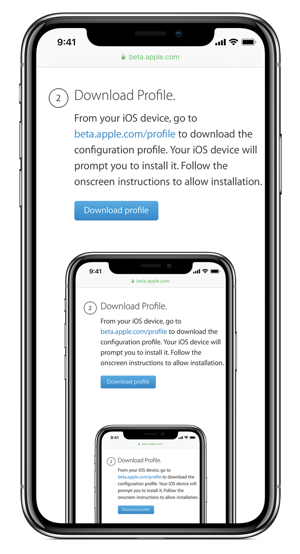
Bước 5: Sau khi thực hiện các thao tác yêu cầu và cấu hình được cài đặt thành công, bạn cần khởi động lại thiết bị.
Bước 6: Kết nối WiFi cho thiết bị và mở Cài đặt (Settings) > Cài đặt chung (General) > Cập nhật phần mềm (Software Update)
Bước 7: Đợi cho quá trình tìm kiếm bản cập nhật mới hoàn tất, bạn tiến hành tải về và cài đặt bản iOS 12 Public beta là xong
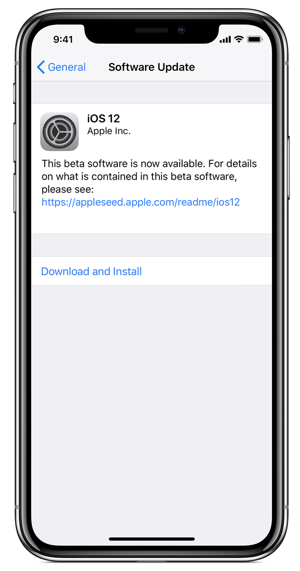
TECHRUM.VN / THAM KHẢO: WCCFTECH